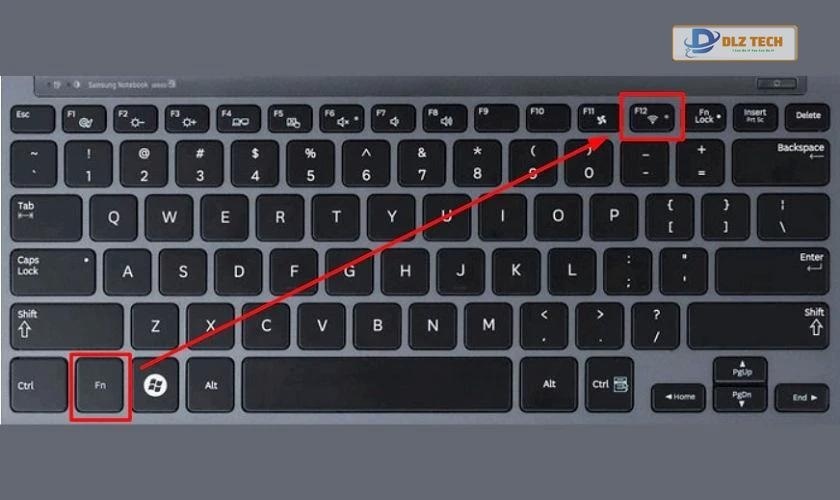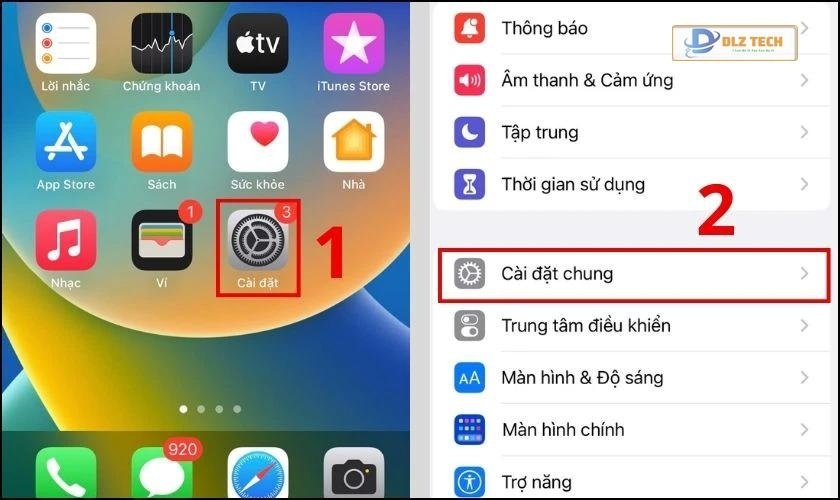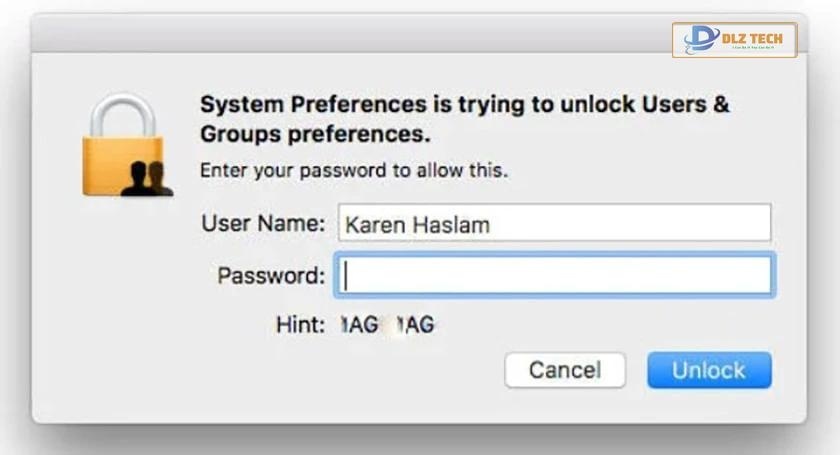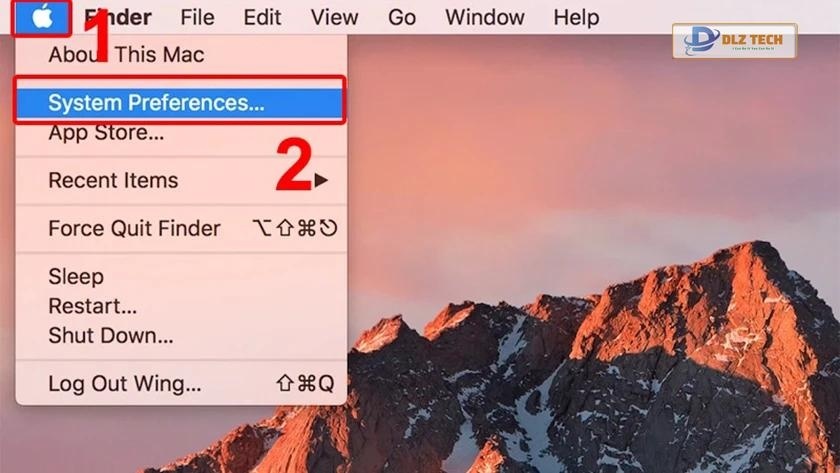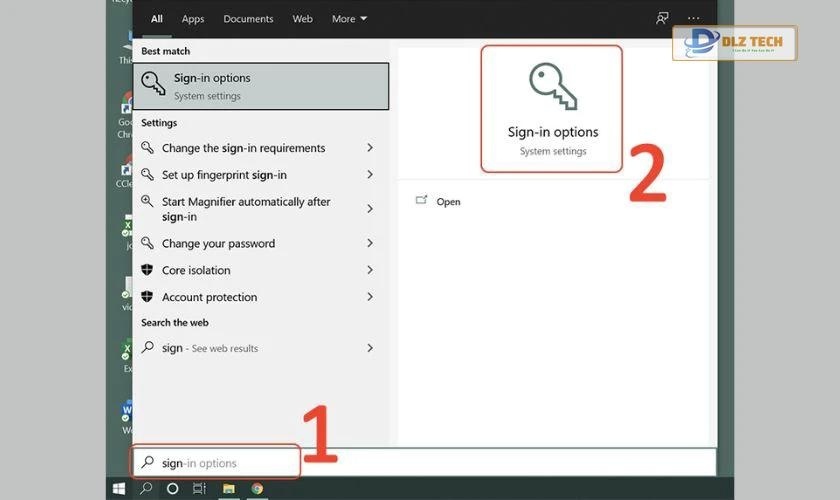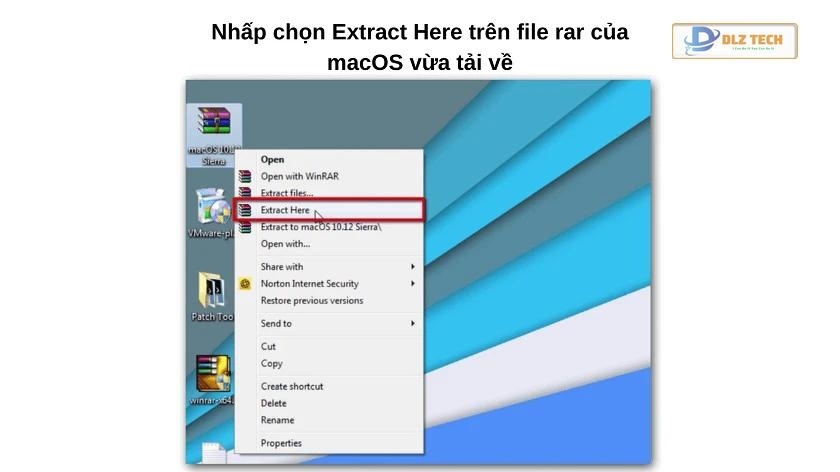Ổ cứng ngoài là một phần không thể thiếu trong bất kỳ laptop hay máy tính để bàn nào. Khi máy tính không nhận ổ cứng ngoài, điều này có thể ảnh hưởng nghiêm trọng đến hiệu suất làm việc của bạn. Vậy nguyên nhân nào dẫn đến tình trạng này? Nếu bạn đang phải đối mặt với vấn đề này, hãy tham khảo bài viết dưới đây để tìm hiểu nguyên nhân và giải pháp cho lỗi máy tính không nhận ổ cứng ngoài hoặc khi ổ cứng không hiển thị trong My Computer.
Dấu hiệu cho thấy máy tính không nhận ổ cứng ngoài
Dưới đây là những dấu hiệu thường gặp khi máy tính không thể nhận diện ổ cứng ngoài:
- Máy tính phát hiện ổ cứng nhưng không hiển thị trên màn hình.
- Ổ cứng ngoài không hiện diện trong My Computer
- Mainboard không phát hiện ổ cứng.
- Ổ cứng có hoạt động nhưng không được nhận diện.
- Máy tính nhận USB nhưng không hiển thị ổ đĩa ổ cứng.
- Laptop hoặc máy tính không nhận thẻ nhớ.

Có nhiều nguyên nhân có thể dẫn đến tình trạng máy tính không nhận ổ cứng ngoài. Một số nguyên nhân phổ biến bao gồm:
- Hỏng Bad Sector: Đây là một lỗi nghiêm trọng mà người dùng không mong muốn gặp phải, khi một phần của ổ cứng không thể đọc dữ liệu.
- Nơi kết nối bị bẩn hoặc tiếp xúc kém: Việc không vệ sinh định kỳ có thể khiến bụi bẩn bám vào nơi kết nối, làm gián đoạn kết nối giữa laptop và ổ cứng.
- Trục quay bị hư hỏng: Tiếng ồn phát ra từ ổ cứng có thể cho thấy trục quay hoặc cơ cấu đọc bị lỗi, dẫn đến tình trạng không nhận diện.
- Cấu hình BIOS không chính xác: Những cài đặt sai trong BIOS có thể dẫn đến hiện tượng màn hình xanh hoặc máy không nhận ổ cứng.
- Ổ cứng chưa được gán tên hoặc kích hoạt: Điều này có thể khiến ổ cứng không hiển thị mặc dù đã được kết nối thành công.
- Cáp kết nối bị hỏng: Thay cáp kết nối mới là một giải pháp đơn giản cho vấn đề này.
- Chân kết nối bám bụi: Bụi bẩn bám vào chân kết nối có thể ảnh hưởng đến hiệu suất hoạt động của ổ cứng. Sử dụng vải mềm để làm sạch.

Hướng dẫn khắc phục trường hợp máy tính không nhận ổ cứng ngoài
Có nhiều cách để khắc phục vấn đề này. Dưới đây là một số giải pháp bạn có thể thực hiện tại nhà:
Gán tên cho ổ cứng chưa được kích hoạt
Trong trường hợp ổ cứng ngoài không hiển thị, nó có thể chưa được gán tên. Để khắc phục, bạn thực hiện theo các bước sau:
- Bước 1: Mở My Computer, chọn Manage hoặc nhấn phím tổ hợp Windows + R, gõ compmgmt.msc và nhấn OK.
- Bước 2: Trong cửa sổ Disk Management, nhấp chuột phải vào ổ cứng di động và chọn Change Drive Letters and Paths.
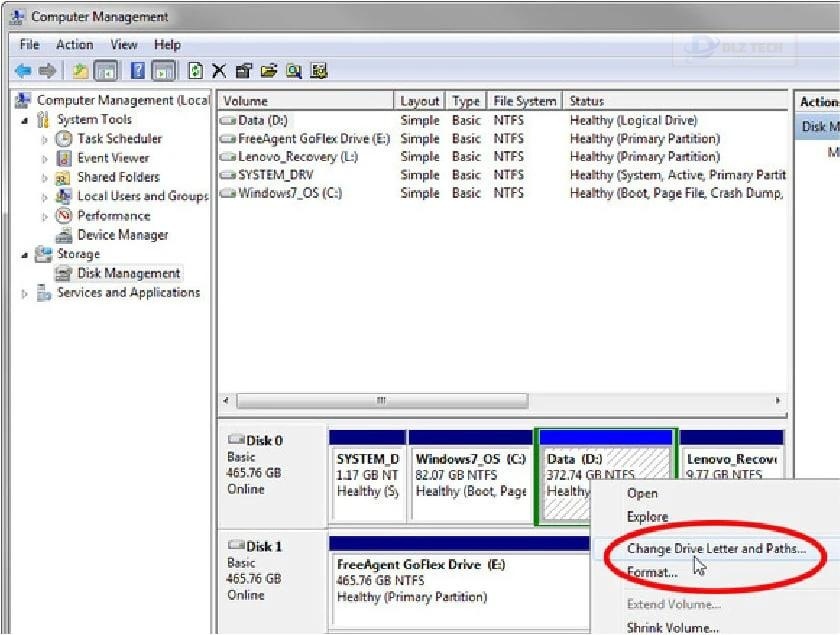
- Bước 3: Trong cửa sổ mới, chọn Change, chọn tên cho ổ cứng (tránh đặt tên trùng với các ổ cứng khác).
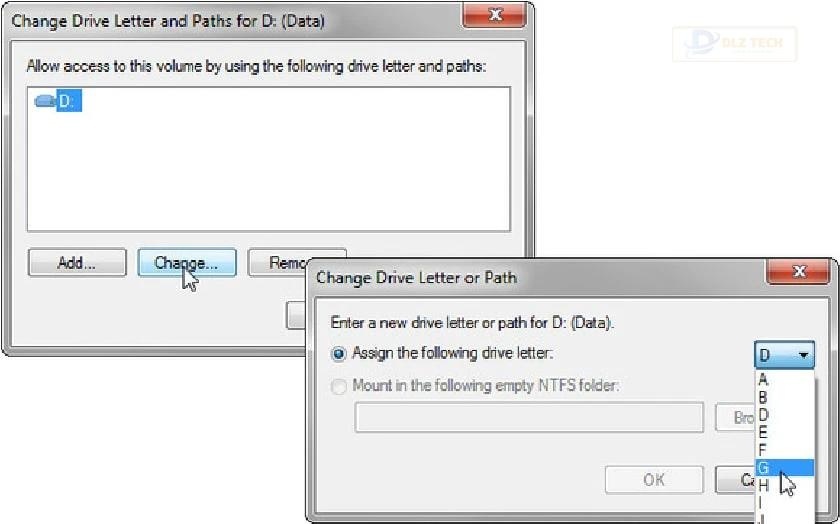
- Bước 4: Nhấn OK và khởi động lại My Computer để kiểm tra xem ổ cứng có hiển thị tên hay không.
Thực hiện phân vùng ổ cứng ngoài
🔗 Xem thêm bài viết: chia ổ cứng bằng minitool partition wizard
Cách phân vùng ổ cứng giúp máy tính nhận diện nó một cách dễ dàng hơn:
- Bước 1: Truy cập vào Disk Management.
- Bước 2: Nhấp chuột phải vào biểu tượng ổ cứng và chọn New Simple Volume.
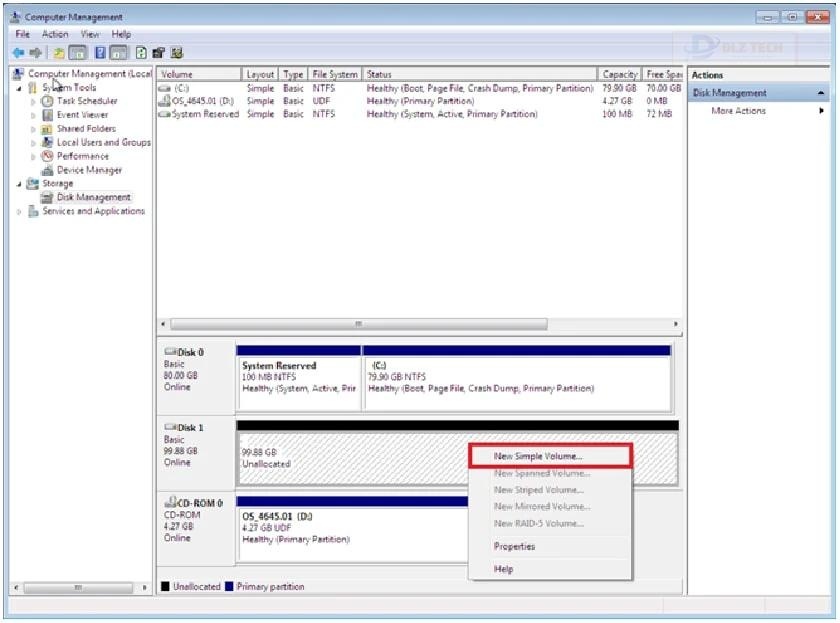
Định dạng lại ổ cứng
🪄 Tham khảo bài viết sau: lỗi bios không nhận ổ cứng
Nếu các phương pháp trên không hiệu quả, bạn có thể thử định dạng lại ổ cứng:
- Bước 1: Truy cập vào Disk Management, nhấp chuột phải vào ổ cứng và chọn Format.
- Bước 2: Chọn định dạng NTFS và nhấn OK để xác nhận.
Lưu ý rằng phương pháp này sẽ xóa tất cả dữ liệu trên ổ cứng, vì vậy hãy chắc chắn không có dữ liệu quan trọng trên đó trước khi thực hiện.
Hy vọng những thông tin trên sẽ giúp bạn hiểu rõ hơn về tình trạng máy tính không nhận ổ cứng ngoài và có được giải pháp khắc phục hiệu quả.
Tác Giả Minh Tuấn
Minh Tuấn là một chuyên gia dày dặn kinh nghiệm trong lĩnh vực công nghệ thông tin và bảo trì thiết bị điện tử. Với hơn 10 năm làm việc trong ngành, anh luôn nỗ lực mang đến những bài viết dễ hiểu và thực tế, giúp người đọc nâng cao khả năng sử dụng và bảo dưỡng thiết bị công nghệ của mình. Minh Tuấn nổi bật với phong cách viết mạch lạc, dễ tiếp cận và luôn cập nhật những xu hướng mới nhất trong thế giới công nghệ.
Thông tin liên hệ
Dlz Tech
Facebook : https://www.facebook.com/dlztech247/
Hotline : 0767089285
Website : https://dlztech.com
Email : dlztech247@gmail.com
Địa chỉ : Kỹ thuật Hỗ Trợ 24 Quận/Huyện Tại TPHCM.